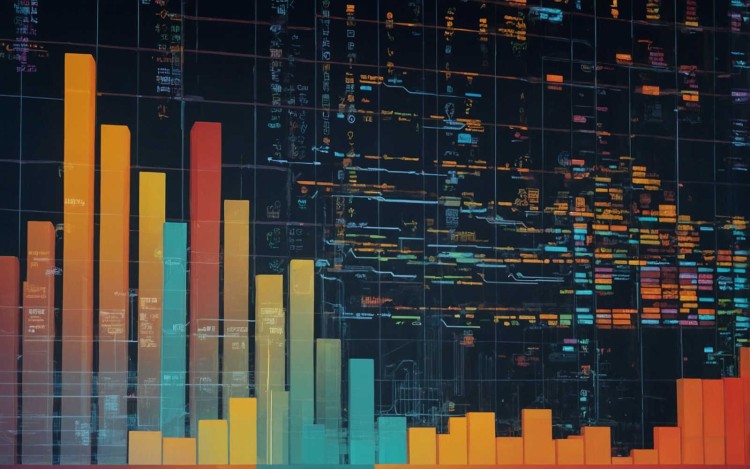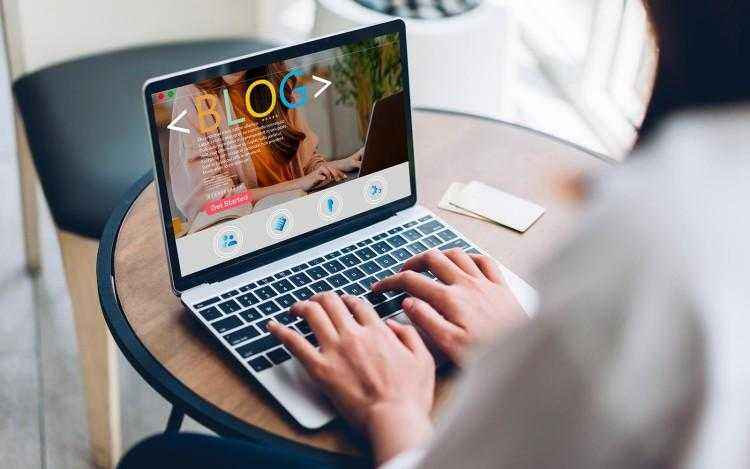¿Sabías que mantener el firmware de tu router actualizado es una de las mejores formas de mejorar la seguridad y el rendimiento de tu red? El firmware es el software que controla todas las funciones de tu router, y las actualizaciones corrigen vulnerabilidades y mejoran la eficiencia. En este artículo, te mostramos cómo actualizar el firmware de tu router paso a paso.
1. ¿Qué es el firmware y por qué es importante?
El firmware es un tipo de software integrado en el hardware de tu router que permite que este funcione correctamente. Con cada actualización, los fabricantes introducen mejoras en la seguridad, nuevas funciones y soluciones a errores detectados en versiones anteriores.
- Mejoras de seguridad: Corrige vulnerabilidades que los hackers podrían explotar.
- Rendimiento optimizado: Mejora la estabilidad de la conexión y la velocidad.
- Nuevas funcionalidades: Algunos fabricantes añaden características como control parental avanzado o compatibilidad con nuevos estándares Wi-Fi.
2. Antes de empezar: Prepárate
Antes de actualizar, asegúrate de cumplir con estos requisitos:
- Conexión estable: Usa un cable Ethernet en lugar de Wi-Fi para evitar interrupciones.
- Acceso al modelo del router: Localiza el modelo y la versión de tu router. Normalmente están en una etiqueta debajo del dispositivo.
- Copia de seguridad de la configuración: Algunos routers permiten guardar la configuración actual para restaurarla después de la actualización.
3. Pasos para actualizar el firmware de tu router
Sigue estos pasos para actualizar el firmware de manera segura:
Paso 1: Accede a la página de administración del router
- Abre un navegador web en un dispositivo conectado al router.
- Escribe la dirección IP del router (generalmente, 192.168.1.1 o 192.168.0.1) y presiona Enter.
- Ingresa el nombre de usuario y contraseña (estos datos están en la etiqueta del router o en el manual).
Paso 2: Busca actualizaciones
- Una vez dentro del panel de control, busca la opción "Firmware Update" o "Actualización de Firmware". Por lo general, está en la sección de configuración avanzada o mantenimiento.
Paso 3: Descarga el firmware
- Ve al sitio web oficial del fabricante de tu router y busca el modelo específico.
- Descarga el archivo más reciente de firmware correspondiente a tu dispositivo.
Paso 4: Carga el archivo
- En la página de administración del router, selecciona "Cargar firmware" o una opción similar.
- Sube el archivo que descargaste y sigue las instrucciones en pantalla.
Paso 5: Espera a que finalice
- No apagues el router durante el proceso. Esto puede llevar varios minutos.
- Una vez completada la actualización, el router se reiniciará automáticamente.
4. Recomendaciones posteriores a la actualización
- Restablece la configuración: Si realizaste una copia de seguridad, restaura tus configuraciones personalizadas.
- Cambia las credenciales predeterminadas: Para evitar accesos no autorizados, utiliza una contraseña robusta para el panel de administración.
- Verifica la conexión: Asegúrate de que todos los dispositivos conectados funcionan correctamente.
Conclusión:
Actualizar el firmware de tu router es una tarea sencilla que puede marcar una gran diferencia en la seguridad y el rendimiento de tu red doméstica o empresarial. Si nunca lo has hecho, no esperes más: protege tus datos y disfruta de una conexión más estable y rápida. ¡Tu red lo agradecerá!